
Mẹo và thủ thuật để gõ cực nhanh trên bàn phím
Khi chúng ta tiến xa hơn vào thời đại kỹ thuật số, gõ nhanh hơn là một kỹ năng được săn đón. Nếu bạn tìm kiếm và tìm kiếm các chữ cái, tốc độ gõ của bạn có thể rất chậm. Hãy thử chuyển sang gõ bằng cảm ứng hoặc tìm các chữ cái bằng cảm giác thay vì bằng mắt và bạn sẽ cải thiện đáng kể kỹ thuật của mình. Bài viết này cung cấp cho bạn một số mẹo để gõ cực nhanh trên bàn phím.
1. Tìm tư thế phù hợp.
Các ngón tay của bạn phải uốn cong trên các phím với cổ tay đặt nhẹ trên bàn. Nói cách khác, đừng đặt quá nhiều áp lực lên cổ tay của bạn. Ngồi thẳng, khuỷu tay cong sang hai bên (không tựa lên bàn). Tư thế đúng giúp bạn tập luyện chính xác hơn nhưng cũng giúp giảm bớt căng thẳng cho cánh tay, bàn tay và vai của bạn theo thời gian. [1]
 2. Tìm hiểu hoặc học lại các vị trí ngón tay.
2. Tìm hiểu hoặc học lại các vị trí ngón tay.
Khi ở trạng thái nghỉ, bốn ngón tay trên mỗi bàn tay của bạn đặt trên một số phím nhất định, được gọi là hàng phím chính hoặc vị trí cơ sở. Các ngón tay trái của bạn phải đặt trên các phím A, S, D và F, bắt đầu bằng ngón út ở chữ A, trong khi ngón tay phải của bạn phải đặt trên các phím J, K, L và ;, bắt đầu bằng ngón trỏ của bạn trên J. [2] Bằng cách giữ ngón tay của bạn trên các phím home này khi bạn đang nghỉ ngơi, bạn luôn biết tất cả các chữ cái ở đâu. Ngoài ra, có thể dễ dàng tiếp cận hầu hết các chữ cái trên bàn phím từ vị trí này. Nếu bạn đã gõ bằng tất cả các ngón tay, hãy đảm bảo bạn luôn nhấn đúng phím. Nếu không, hãy tập quay lại vị trí này. Hầu hết bàn phím đều có phần lồi lên trên phím "F" và "J" để giúp bạn đưa ngón tay về đúng vị trí mà không cần nhìn xuống. [3]
 3. Biết ngón tay nào gõ chữ cái nào.
3. Biết ngón tay nào gõ chữ cái nào.
Về cơ bản, mỗi ngón tay gõ đường chéo xiên xuống bên phải. Ví dụ: ngón út bên tay trái gõ các chữ cái và số 1, Q, A và Z, trong khi ngón đeo nhẫn gõ 2, W, S và X. Cả hai ngón trỏ cũng gõ hàng liền kề ngoài hàng của chúng. hàng riêng. Ví dụ: ngón trỏ bên phải gõ 7, U, J và M, cũng như 6, Y, H và N. [4] Mặc dù đây là kỹ thuật "thích hợp" để gõ dựa trên cảm ứng, nhưng bạn có thể cảm thấy thoải mái hơn khi không sử dụng ngón út của mình và thay vào đó sử dụng nhiều vị trí tùy chỉnh hơn, đó là một phím ở bên trái. [5]
 4. Sử dụng ngón út của bạn để nhấn phím "Shift".
4. Sử dụng ngón út của bạn để nhấn phím "Shift".
Thông thường, bạn sử dụng ngón út ở phía đối diện của chữ cái bạn đang gõ. Bạn cũng sử dụng ngón út của mình để nhấn các phím như phím "Tab", "Caps Lock" và phím "CTRL" ở bên trái, cũng như hầu hết các phím chấm câu, phím "Backspace" và mũi tên phím. [6]
 5. Luôn giữ ít nhất một ngón tay cái trên phím cách.
5. Luôn giữ ít nhất một ngón tay cái trên phím cách.
Bạn không bao giờ phải bỏ cả hai tay ra khỏi thanh dấu cách cùng một lúc. Giữ ngón tay cái trên phím cách có nghĩa là bạn không cần phải di chuyển bàn tay xung quanh để tạo khoảng cách giữa các từ, giúp bạn tiết kiệm thời gian. 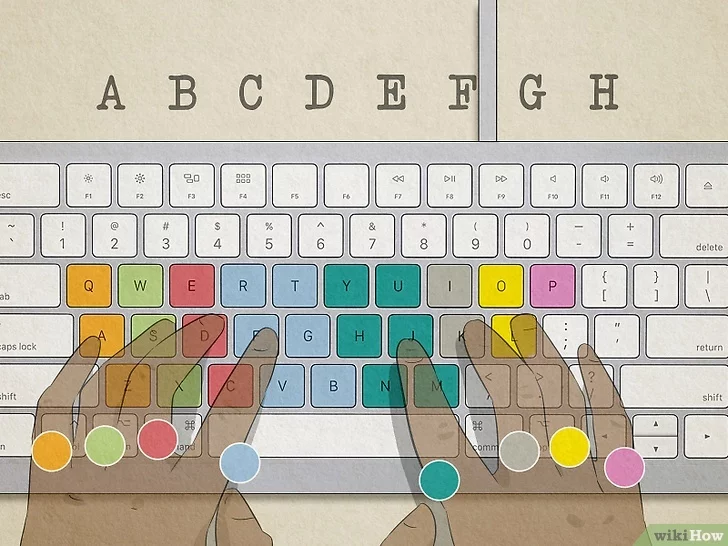
1. Bắt đầu bằng cách thực hành các chữ cái riêng lẻ.
Hãy thử gõ bảng chữ cái để cảm nhận vị trí của các chữ cái. Sau khi bạn đã thực hiện thao tác này vài lần trong khi nhìn vào bàn phím, hãy thử thực hiện mà không cần nhìn.
 2. Chuyển sang từ và câu.
2. Chuyển sang từ và câu.
Sử dụng một bài thơ yêu thích mà bạn đã thuộc lòng hoặc thử gõ lời bài hát yêu thích của bạn.
3. Luyện tập trên các văn bản đã định sẵn.
Ví dụ: hãy thử sử dụng các pangram như "Con cáo nâu nhanh nhẹn nhảy qua con chó lười". Pangram là một câu hoặc cụm từ có tất cả các chữ cái trong bảng chữ cái; do đó, nó rất hữu ích cho các tác vụ như đánh máy vì nó yêu cầu bạn phải gõ tất cả các chữ cái. [7]
4. Thực hành với các công việc hàng ngày của bạn.
Nếu bạn đang gõ email, hãy cố gắng tránh phương pháp tìm kiếm. Thử thách bản thân sử dụng tất cả các ngón tay của bạn. Khi bạn đã thành thạo hơn, hãy làm mà không cần nhìn. Việc này có thể khiến bạn mất nhiều thời gian hơn nhưng về lâu dài nó sẽ giúp bạn học cách gõ phím tốt hơn. Luôn đảm bảo kiểm tra email của bạn để tìm lỗi sau khi thực hành kỹ thuật của bạn. Bạn sẽ mắc lỗi khi học, nhưng bạn có thể nhanh chóng sửa chúng trước khi gửi nó đi.
5. Sử dụng chương trình gõ và học tập trung vào việc phát triển các kỹ thuật.
Những chương trình này biến việc học kỹ thuật phù hợp thành một trò chơi, khuyến khích bạn tiếp tục học tập.[số 8]
6. Giữ tốc độ ổn định thay vì cố gắng nói nhanh những từ quen thuộc.
Khi bạn đang học, hãy thỉnh thoảng giảm tốc độ và dành vài phút để luyện tập với nhịp điệu đều đặn, sử dụng một nhịp cho mỗi chữ cái. Luyện tập nhịp điệu đều đặn giúp xây dựng trí nhớ cơ bắp mà bạn sẽ cần khi gõ nhanh hơn. [9]
7. Kiểm tra kỹ thuật.
Nếu bạn tiếp tục mắc lỗi tương tự khi gõ một số từ hoặc tổ hợp chữ cái nhất định, hãy kiểm tra vị trí tay của bạn để xem liệu nó có đúng không. Ngoài ra, hãy nhìn vào độ căng ở ngón tay của bạn. Bạn có thể vô tình nhấn vào một chữ cái hoặc phím cách trong khi nhấn một phím khác.
8. Kiên nhẫn.
Phải mất thời gian để học cách gõ. Có thể mất một thời gian để tăng tốc độ đánh máy của bạn.
1. Làm nóng ngón tay của bạn bằng cách nắm tay bằng cả hai tay.
Mở chúng từ từ và uốn cong các ngón tay của bạn về phía sau cho đến khi chúng không thể tiến xa hơn nếu không có sự trợ giúp từ bên ngoài. Lặp lại điều này năm lần và bạn sẽ gõ nhanh hơn trước.
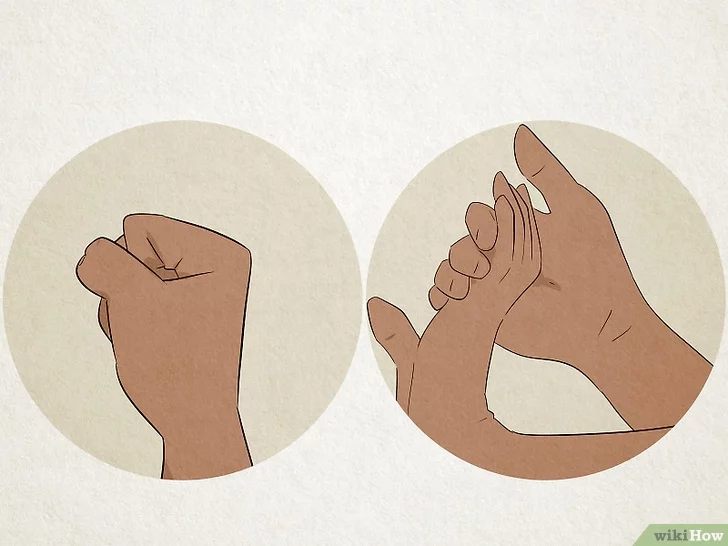 2. Tránh nhìn vào bàn phím.
2. Tránh nhìn vào bàn phím.
Việc nhìn vào bàn phím sẽ khiến bạn chậm lại vì nó khiến bộ nhớ cơ của bạn không thể tiếp quản. Nếu bạn cảm thấy cần phải nhìn xuống bàn phím, hãy cố gắng giới hạn ở thời điểm bạn bắt đầu một câu để kiểm tra vị trí ngón tay [10]
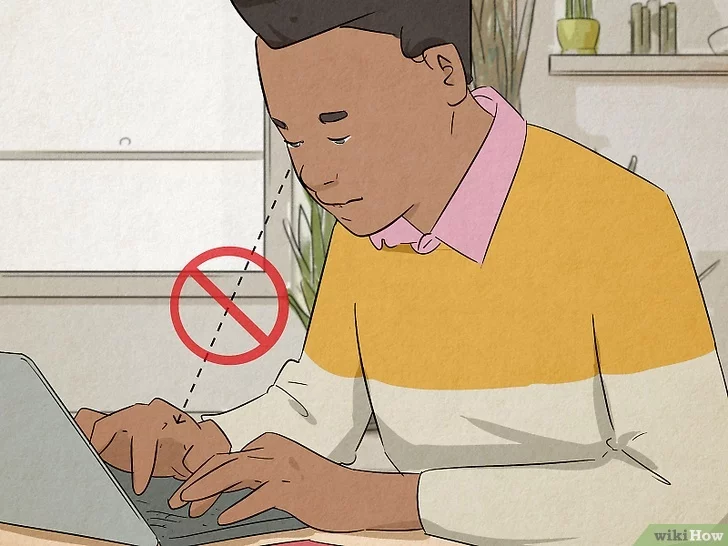 3. Sử dụng các chương trình gõ có mục tiêu cụ thể là tốc độ.
3. Sử dụng các chương trình gõ có mục tiêu cụ thể là tốc độ.
Ví dụ: Rapid Typing Tutor là một chương trình được thiết kế với nhiều cấp độ nhằm giúp tăng tốc độ của bạn theo thời gian. [11]
4. Gõ thường xuyên hơn.
Luyện tập thường xuyên để xây dựng trí nhớ cơ bắp của bạn, vì trí nhớ cơ bắp là thứ giúp bạn nhanh hơn.
5. Sử dụng dịch vụ trò chuyện hoặc nhắn tin trực tuyến.
Bằng cách cố gắng theo kịp cuộc trò chuyện đã đánh máy, bạn sẽ tăng tốc độ của mình theo thời gian. [12]
6. Gõ nhẹ nhàng.
Nghĩa là, bạn nhấn phím càng mạnh thì bạn càng mất nhiều thời gian để gõ từng chữ cái. Hầu hết các bàn phím đều khá nhạy nên bạn chỉ cần nhấn nhẹ phím là được. Là một phần thưởng bổ sung, gõ nhẹ hơn sẽ giúp tay bạn không bị mỏi.
7. Hãy nhớ giữ tư thế thích hợp.
Tư thế thích hợp sẽ tiếp tục tăng tốc độ của bạn, đặc biệt là góc cổ tay và phần nghỉ ngơi. Sử dụng bàn phím tiện dụng để có cảm giác gõ thoải mái hơn.[13]
8. Thực hành kỹ thuật của bạn.
Ngay cả khi bạn cảm thấy mình đã thất bại, bạn cũng không nên xem lại kỹ thuật này để đảm bảo rằng mình đang làm mọi thứ đúng cách.
9. Sử dụng phím tắt.
Có rất nhiều phím tắt dành cho Mac và Windows , vì vậy việc sử dụng chúng sẽ giúp bạn gõ nhanh hơn bằng cách sử dụng chuột ít hơn. Ví dụ: sử dụng Ctrl/Cmd + Mũi tên phải để chuyển đến phần đầu của từ tiếp theo hoặc Ctrl/Cmd + Shift + Mũi tên phải để chọn từ tiếp theo. [14]
 10. Khi bạn đã sẵn sàng thử phá kỷ lục thế giới, hãy đến [1] và chọn một bài kiểm tra, tốt nhất là có thời lượng ba phút để có kết quả chính xác hơn.
10. Khi bạn đã sẵn sàng thử phá kỷ lục thế giới, hãy đến [1] và chọn một bài kiểm tra, tốt nhất là có thời lượng ba phút để có kết quả chính xác hơn.
Để tạo động lực cho bản thân, hãy ghi lại kết quả của bạn trước, trong và sau khi tập luyện để thấy tốc độ tăng lên. Chọn các bài kiểm tra khác nhau để bạn không phải ghi nhớ một văn bản (điều này cho kết quả không chính xác).
Link nội dung: https://thietkewebhcm.com.vn/cach-danh-may-tinh-a56890.html